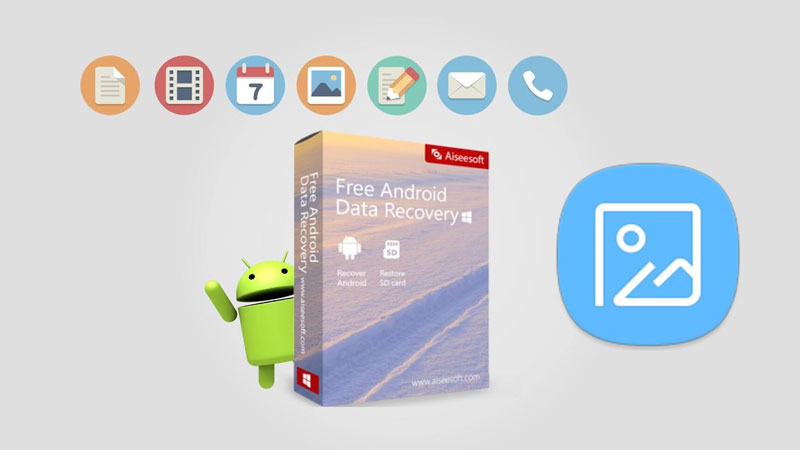Recupere los datos perdidos / eliminados del iPhone, incluidas fotos, contactos, videos, archivos, registro de llamadas y más datos de su tarjeta SD o dispositivo.
Métodos 3 Cómo recuperar fotos borradas de Lenovo con facilidad
 Actualizado por Boey Wong / 16 de mayo de 2023 09:00
Actualizado por Boey Wong / 16 de mayo de 2023 09:00
¡Hola! Eliminé algunas de las fotos duplicadas en la galería de mi teléfono Lenovo. ¡Pero no me di cuenta de que también borré accidentalmente algunas imágenes originales! Estas fotos son preciosas para mí. ¿Me pueden ayudar a recuperarlos en mi teléfono? ¡Gracias de antemano!
La toma de fotografías se utiliza a menudo para conservar recuerdos de vida antiguos y nuevos. Y es muy estresante si los borras accidentalmente. Afortunadamente, esta publicación le mostrará todos los tutoriales sencillos para recuperar sus fotos desde un teléfono Lenovo. Proceda a continuación para conocerlos.
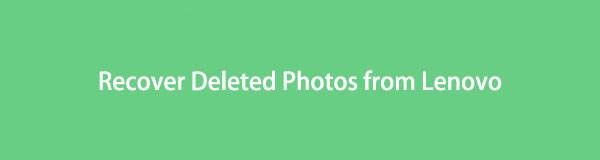

Lista de Guías
Parte 1. Recuperar fotos borradas de Lenovo en la aplicación Gallery
No hay nada de qué preocuparse si borra fotos accidentalmente en su teléfono Lenovo. Su aplicación de galería tiene una función de papelera de reciclaje. Ya sea que elimine una imagen accidentalmente o no, puede recuperarla usándola. Si es así, no tiene que descargar una aplicación para la recuperación.
Pero no puede usar este método si elimina las fotos de la papelera de reciclaje. Si es así, omita esta parte y consulte los métodos restantes a continuación.
De todos modos, lea el siguiente tutorial para saber dónde puede encontrar la función de papelera de reciclaje de Lenovo y cómo usarla. Por favor continúa.
Paso 1Abra la aplicación o el icono Galería en su teléfono Lenovo. Después de eso, toque el botón Carpeta en la parte inferior de la pantalla. Después de eso, toque el botón Papelera en la parte superior de la interfaz principal. Más tarde, verá las fotos eliminadas recientemente.
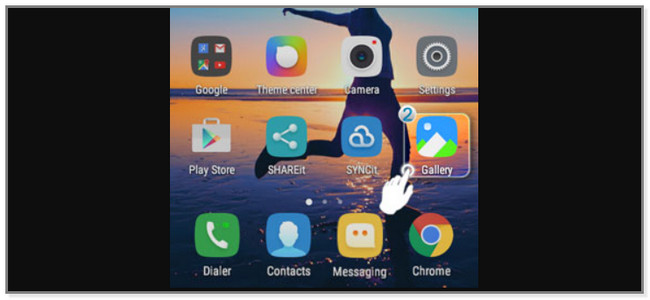
Paso 2Mantenga presionadas las imágenes que desea recuperar. Después de eso, toque el botón Restaurar en la parte superior de la pantalla. Verá las fotos recuperadas en la aplicación Galería de su Lenovo nuevamente.
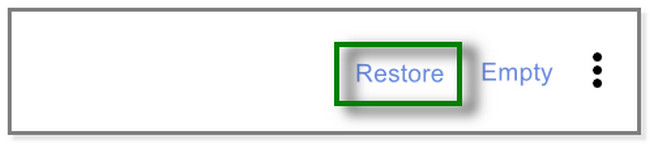
Parte 2. Recupere fotos borradas de Lenovo con FoneLab Android Data Recovery
Esta herramienta de recuperación de fotos de Lenovo puede ayudarlo a recuperar datos de su teléfono Android. También, FoneLab de recuperación de datos de Android también le permite recuperar datos de la tarjeta SD de su teléfono o tarjeta SIM. Puede recuperar muchos datos, como contactos, mensajes, fotos, videos, etc. Esta herramienta le permite ver la vista previa de los datos, como fotos antes de recuperarlos. En este caso, sabrá si puede recuperar sus imágenes perdidas o no.
Además, este software es compatible con varios teléfonos Android. ¡Incluye Samsung, HTC, LG, Motorola, Sony y más! ¿Desea utilizar esta herramienta líder de recuperación de datos de Lenovo? Siga las instrucciones a continuación correctamente al respecto.
Con FoneLab para Android, recuperará los datos perdidos / eliminados del iPhone, incluidas fotos, contactos, videos, archivos, registro de llamadas y más datos de su tarjeta SD o dispositivo.
- Recupere fotos, videos, contactos, WhatsApp y más datos con facilidad.
- Vista previa de datos antes de la recuperación.
- El teléfono Android y los datos de la tarjeta SD están disponibles.
Paso 1En su computadora, descargue FoneLab Android Data Recovery. Solo tienes que hacer clic en el Descargar gratis botón en su página oficial. Después de eso, haga clic en el archivo descargado en la parte inferior de la interfaz principal. Notarás una nueva ventana en tu pantalla. Después de eso, configúralo, según tus preferencias. Lánzalo después.
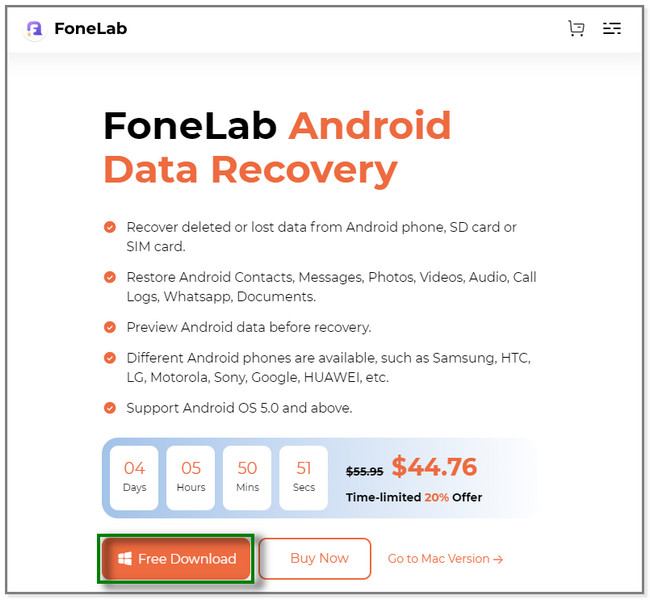
Paso 2Verá las funciones de recuperación de datos de Android, extracción de datos de Android rotos y copia de seguridad y restauración de datos de Android en su pantalla. Seleccione el Android de Recuperación de Datos sección del lado izquierdo. Más adelante, verá herramientas para recuperar fotos de su teléfono Lenovo.
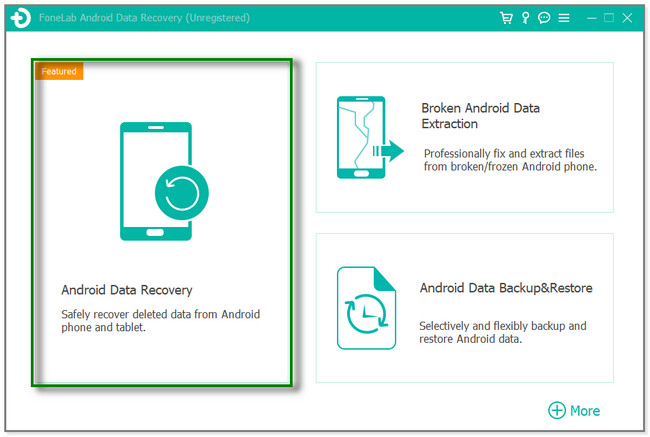
Paso 3Use un cable USB para conectar su teléfono Lenovo a la computadora. Después de eso, el software le pedirá permiso para acceder a sus datos. Toque en el Permitir botón en su teléfono Android. La herramienta de recuperación comprobará la información del dispositivo durante un tiempo. Después de eso, descarga el FoneGo aplicación en su computadora. Autorice a la aplicación para acceder a sus datos y haga clic en el He autorizado botón en el software.
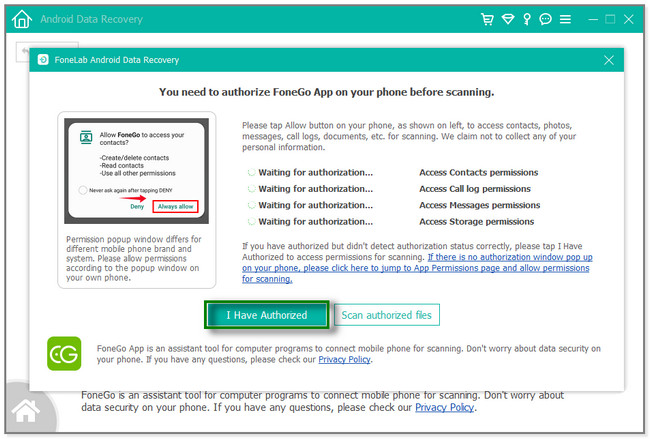
Paso 4Los datos admitidos del software aparecerán en su pantalla. Se recomienda hacer clic en el Galería y Biblioteca de imágenes sección. Luego, haga clic en el Siguiente para pasar a otra pantalla.
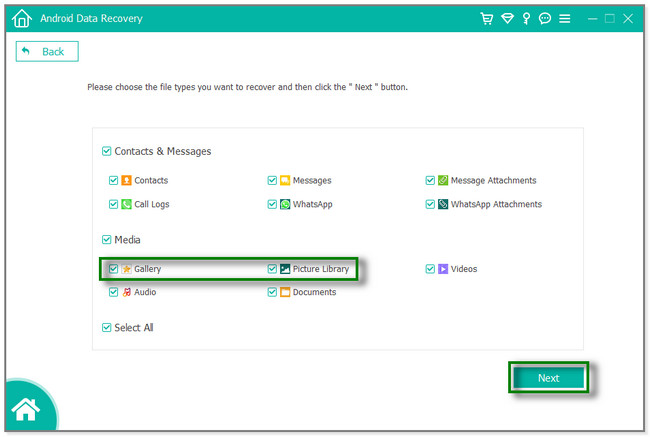
Paso 5En el lado izquierdo del software, vaya a la Medios sección. Más tarde, haga clic en el Galería or Biblioteca de imágenes botón. Localice la imagen eliminada que desea recuperar. Seleccione todos ellos y haga clic en el Recuperar botón. La herramienta procesará sus archivos por solo unos segundos. Después de eso, desconecte el teléfono de la computadora correctamente.
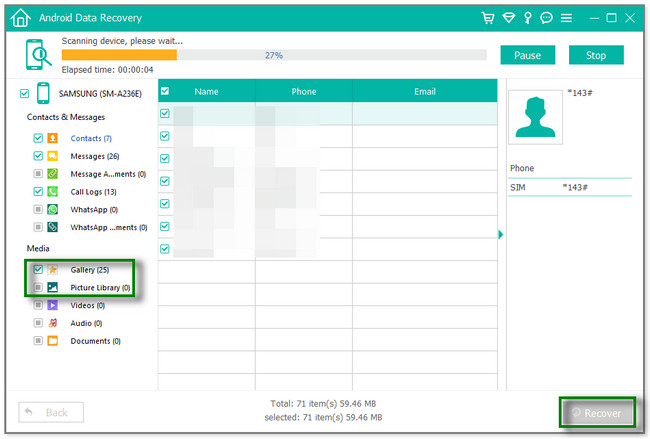
FoneLab Android Data Recovery puede recuperar sus fotos eliminadas solo durante unos segundos. Puede usar la herramienta incluso sin una copia de seguridad. Además de este software, puede recuperar manualmente las imágenes eliminadas de Lenovo utilizando las copias de seguridad de Google Photos. Pero no puede usar el siguiente método si olvida hacer una copia de seguridad o guardar sus fotos usándolo. Para conocer su procedimiento, desplácese hacia abajo.
Con FoneLab para Android, recuperará los datos perdidos / eliminados del iPhone, incluidas fotos, contactos, videos, archivos, registro de llamadas y más datos de su tarjeta SD o dispositivo.
- Recupere fotos, videos, contactos, WhatsApp y más datos con facilidad.
- Vista previa de datos antes de la recuperación.
- El teléfono Android y los datos de la tarjeta SD están disponibles.
Parte 3. Recuperar fotos borradas de Lenovo de Google Photos
Google Photos es bien conocido por almacenar fotos y videos desde su teléfono como respaldo. Puede usarlo para recuperar fotos eliminadas recientemente usando su función de papelera.
Esta aplicación también te permite organizar, editar y compartir fotos o videos con otra cuenta. Le permite tener cuentas de socios en las que también pueden acceder a sus fotos y videos.
Pero no puede usar esta aplicación para recuperar fotos si no la usó como sus copias de seguridad. De todos modos, a continuación se muestran los pasos para usar esta aplicación para recuperar imágenes.
Paso 1Asegúrese de tener el Google Fotos aplicación en su teléfono Android. Después de eso, verá las fotos de las que hizo una copia de seguridad usando la aplicación. Toque en el Biblioteca icono en el lado derecho de la interfaz principal.
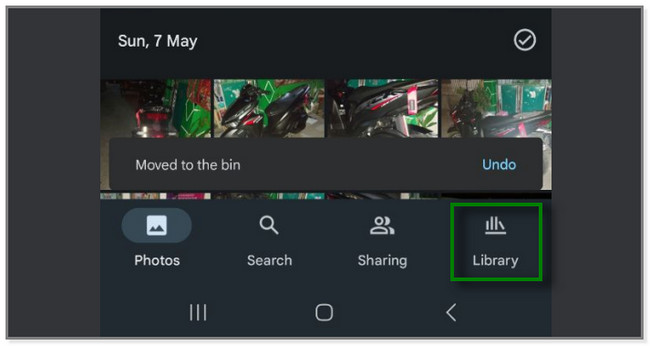
Paso 2En la parte superior, notará las otras opciones para sus datos. Incluye los botones Favoritos, Utilidades, Archivo y Papelera. Elegir el Compuertas botón tocándolo.
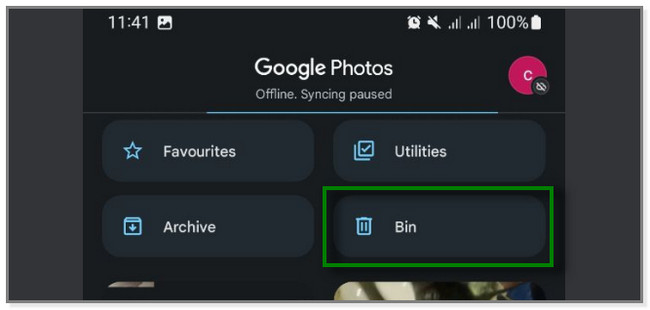
Paso 3En la parte superior de la función Papelera, toque el Seleccione botón. Elija las fotos eliminadas que desea recuperar y toque el botón Restaurar. Más tarde, la aplicación devolverá todas las fotos eliminadas en su teléfono Lenovo.
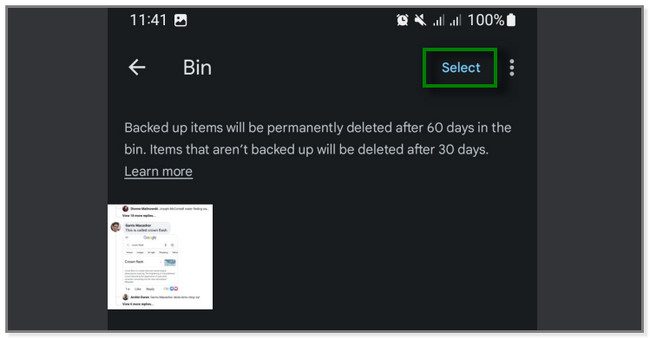
Con FoneLab para Android, recuperará los datos perdidos / eliminados del iPhone, incluidas fotos, contactos, videos, archivos, registro de llamadas y más datos de su tarjeta SD o dispositivo.
- Recupere fotos, videos, contactos, WhatsApp y más datos con facilidad.
- Vista previa de datos antes de la recuperación.
- El teléfono Android y los datos de la tarjeta SD están disponibles.
Parte 4. Preguntas frecuentes sobre cómo recuperar fotos borradas de Lenovo
1. ¿Cómo recuperar fotos borradas de portátiles Lenovo?
Puede utilizar su función Papelera de reciclaje. Inícielo en su computadora. Después de eso, la carpeta del Explorador de archivos aparecerá en la pantalla de su Lenovo. Verá las fotos eliminadas en la interfaz principal. Elija todas las imágenes que prefiera recuperar y haga clic con el botón derecho en ellas. Las opciones aparecerán en su pantalla. Selecciona el Restaurar botón. Después de eso, volverá a ver las fotos que eliminó accidentalmente en su computadora portátil Lenovo. También puede considerar software de terceros, como FoneLab Data Retriever.
2. ¿Por qué los archivos eliminados no están en la Papelera de reciclaje en la PC?
En general, una vez que elimina un archivo en una PC, se almacenará en su papelera de reciclaje. Pero si no puede encontrarlos, puede eliminar los archivos usando el Shift + Supr tecla de comando Una vez que use este comando, la Papelera de reciclaje no almacenará los archivos que elimine. Si ese es el caso, aún puede recuperarlos usando los métodos de este artículo.
3. ¿Cómo recuperar fotos en un teléfono Android Oppo?
Una vez que elimine fotos accidentalmente en su teléfono Oppo, puede recuperarlas en su aplicación Galería. Abra la aplicación y toque el botón Álbum en la esquina inferior derecha. Deslícese hacia abajo y toque el álbum Eliminado recientemente. Toque el botón Seleccionar y elija las fotos que desea recuperar. Más tarde, toque el botón Restaurar.
Esta publicación le proporcionó formas fáciles de recuperar sus fotos eliminadas de un teléfono Lenovo. Incluye FoneLab de recuperación de datos de Android. Puede usar el software para recuperar imágenes de Lenovo con o sin una copia de seguridad. Además, puede recuperar datos de tarjetas SD y tarjetas SIM usando el software. ¡Descargue el software para explorar más al respecto!
Con FoneLab para Android, recuperará los datos perdidos / eliminados del iPhone, incluidas fotos, contactos, videos, archivos, registro de llamadas y más datos de su tarjeta SD o dispositivo.
- Recupere fotos, videos, contactos, WhatsApp y más datos con facilidad.
- Vista previa de datos antes de la recuperación.
- El teléfono Android y los datos de la tarjeta SD están disponibles.